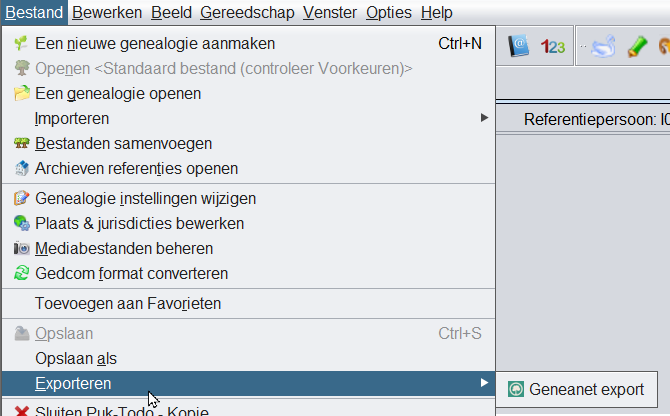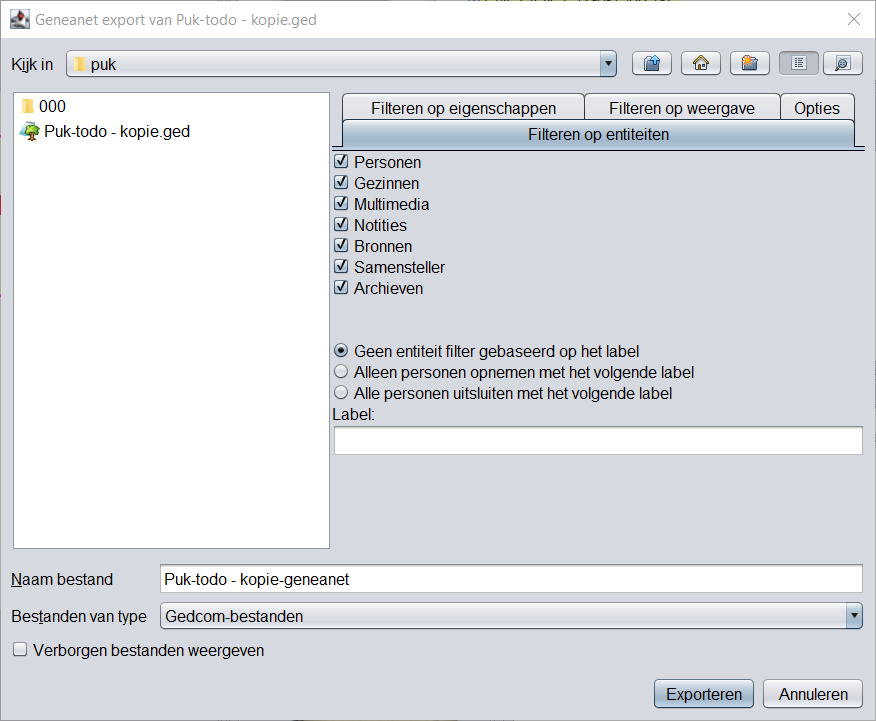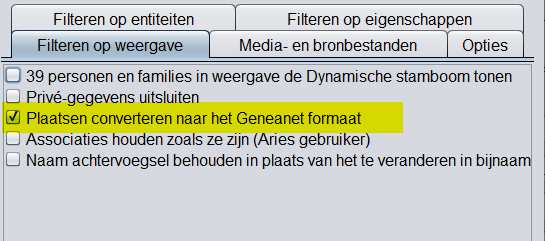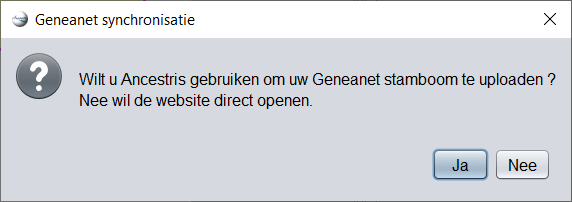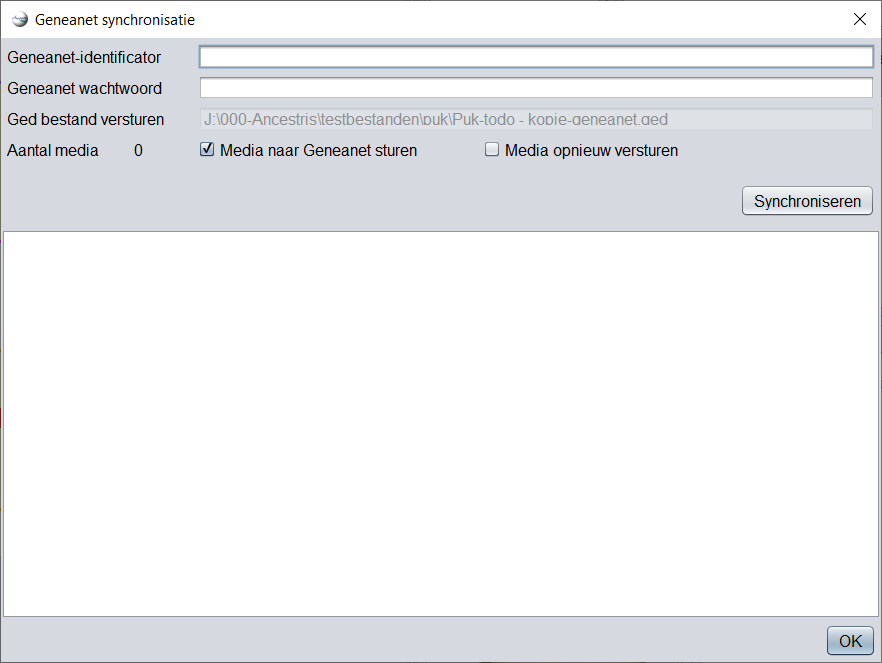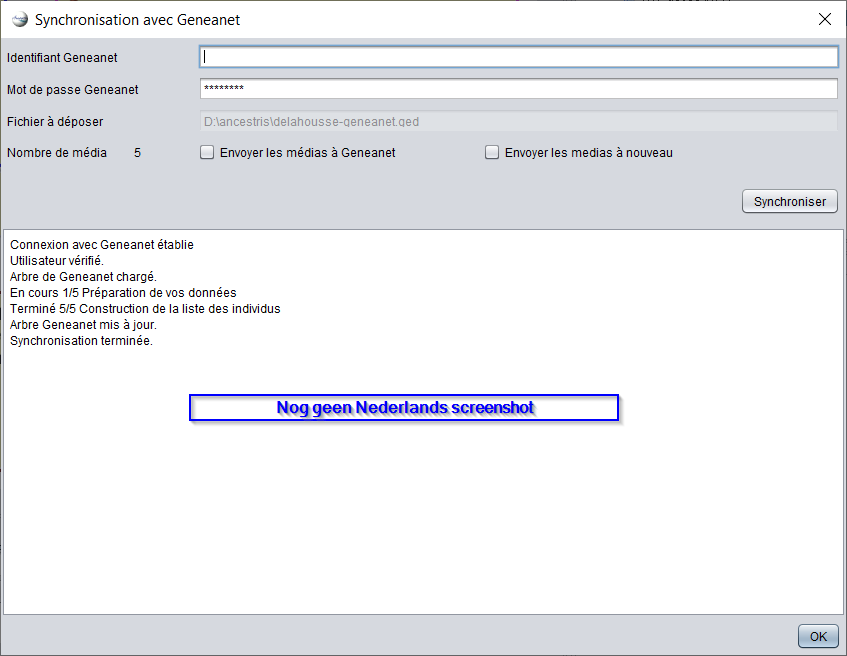8.7. Geneanet Export
Deze pagina wordt nog vertaald.
=======================================
De Geneanet-export creëert een bestand dat volledig compatibel is met de verwachtingen van de Geneanet-site https://www.geneanet.org
Deze export synchroniseert ook uw online Geneanet-stamboom met dezelfde genealogie in Ancestris. Deze synchronisatie stuurt de gegevens en documenten in één stap naar Geneanet.
Gebruik
Zorg dat u het juiste bestand in Ancestris geladen heeft.
Dit is een proces in twee stappen:
- Maak het exportbestand
- Upload het bestand met alle bijbehorende mediabestanden.
Maak het exportbestand
U start de wizard via: de menu-actie Bestand - Exporteren - Geneanet export.
U krijgt dan het volgende venster.
U geeft de naam van het exportbestand aan en de gewenste opties. Dit is hetzelfde venster als het venster Opslaan als .
Kies het tabblad "Filteren op weergave", hier kun u de plaatsnamen in het Geneanet-formaat te wijzigen, dwz om vierkante haken te gebruiken voor plaatsnamen.
[Subcity] - City, ...
in plaats van
Subcity, City, ...
Vink deze optie niet aan als u de eerste jurisdictie van de plaatsnamen gebruikt om andere informatie aan te geven dan substeden, zoals bijvoorbeeld antieke (ouderwetse) namen. Geneanet begrijpt antieke namen correct als eerste jurisdicties, zonder de vierkante haken.
Associaties worden standaard aangepast om correct herkend te worden door Geneanet. Dit gedrag is niet aangepast voor Aries- gebruikers.
Als u Aries gebruikt, vink dan de optie " Associatie houden zoals ze zijn (Aries-gebruiker) " aan.
Eenmaal gekozen, drukt u op Exporteren .
Aan het einde van de exportstap zou u het volgende venster moeten krijgen:
Door op Ja te klikken, start u het synchronisatieproces dat in de volgende paragraaf wordt beschreven.
Door op Nee te klikken, brengt Ancestris u naar de Geneanet-pagina van waaruit u het exportbestand kunt importeren. Het enige dat u hoeft te doen, is het selecteren en uploaden vanaf de Geneanet-webpagina.
Geneanet-synchronisatie
De huidige stamboom op Geneanet zal volledig worden vervangen door de inhoud van het huidige bestand dat op Ancestris is geopend
Als u in het bovenstaande synchronisatievenster op Ja hebt geklikt, verschijnt het volgende venster:
Geef uw Geneanet-ID en Geneanet-wachtwoord op.
Het venster geeft het GEDCOM-bestand aan dat naar Geneanet zal worden verzonden, evenals het aantal multimedia-objecten dat in het originele GEDCOM-bestand is gedetecteerd.
U kunt ervoor kiezen om:
- stuur alle mediabestanden naar Geneanet (vink het overeenkomstige vakje aan als u dat wilt)
- Forceer het verzenden van alle mediabestanden, ook al zijn ze mogelijk al verzonden in een eerdere upload) (vink het vakje aan als u het uploaden wilt forceren)
Druk vervolgens op de knop Synchroniseren .
Synchronisatie stappen
Bij elke stap geldt: Als u door een probleem niet verder kunt gaan, wordt bij elke stap een foutmelding weergegeven.
- De verbinding is geverifieerd.
- De aanwezigheid van een
boomstamboom wordt gecontroleerd. - Het GEDCOM-bestand wordt verzonden
- Het proces wacht op het einde van de update van het bestand op het account.
- Media worden verzonden en gekoppeld aan de
vellen.
entities. - Het proces eindigt.
1. Controleer de verbinding
De verbinding met Geneanet wordt geopend met behulp van de verstrekte ID en paswoord.
2. Controleer het bestaan van een stamboom op geneanetGeneanet
U moet eerder een stamboom hebben aangemaakt op uw Geneanet-gebruikersaccount.
Als er geen stamboom bestaat op uw Geneanet-account, stopt het proces daar.
3. Upload het GEDCOM-bestand
Het GEDCOM-bestand wordt geüpload naar uw Geneanet-account.
De maximaal toegestane grootte is 250Mo.250Mb.
4. Update van de Geneanet-stamboom
Afhankelijk van de grootte van het bestand, heeft Geneanet enige tijd nodig om de stamboom op uw account bij te werken.
Elke 5 seconden controleert Ancestris of de update is voltooid.
Ook de Geneanet-update bestaat uit 5 stappen:
- Voorbereiding van uw gegevens
- Het genereren van uw online stamboom
- Verwerk
hedendaagsede nieuwe individuen - Koppelingen tussen personen en documenten bijwerken
- Het samenstellen van de lijst met personen
Deze stappen hebben 3 mogelijke voltooiingsstatussen:voltooiings-statussen:
- Bezig
- Succesvol voltooid
- Aangevuld met fouten
De succesvolle afronding geeft aan: Voltooid 5/stap 5 van 5: Lijst met personen bouwen
Ancestris gaat dan verder met de laatste stap.
5. Mediabestanden uploaden
Als de selectieboxen eromdit vragen,aangeven, worden de mediabestanden geüpload naar Geneanet.
Elke bestandsnaam wordt één voor één weergegeven naast de knop Synchroniseren.
Als er een probleem optreedt met het bestand, wordt in het informatievenster een regel toegevoegd die aangeeft welk bestand is afgewezen.
Mediabestanden kunnen lokale bestanden of externe bestanden zijn. Ancestris zal de externe bestanden op afstand downloaden alvorens ze naar Geneanet te sturen. Als een bestand wordt weergegeven in Ancestris, kan het naar Geneanet worden gestuurd.
Elk bestand wordt onafhankelijk van de andere behandeld. Een fout in één bestand stopt het proces niet.
Ancestris onthoudt de verzonden bestanden. Als een bestand niet kan worden verzonden, probeert Ancestris het opnieuw bij de volgende synchronisatie.
Verzonden bestanden zouden geen quotaprobleem moeten veroorzaken op Geneanet.
Bestanden krijgen de vertrouwelijkheidsbeperkingen toegewezen van de personen waaraan ze zijn gekoppeld.
AfbeeldingsbestandEen afbeeldingsbestand krijgt de naam naar de inhoud van de TITL-TITL-tag die is gekoppeld aan de media in het Gedcom-bestand.
Het is mogelijk om afbeeldingen te categoriseren door de tag _GENEANET_TYPE toe te voegen onder uw OBJE-OBJE-tags. Mogelijke waarden zijn:
- portretten : Portret
- archive_familiale : Familiedocument
- doc_notarial : Notarieel document
- doc_militaire : Militair document
- photo_groupe : Groepsfoto
- etat_civil : Burgerlijke stand
- recensement: Census
- autres : anderen
Media die rechtstreeks aan een individuele entiteit zijn gekoppeld, hebben standaard het portrettype .
Media die zijn gekoppeld aan een andere entiteit (bron, familie, notitie,...) hebben de etat_civil other.
6. Einde van de synchronisatie
Zodra alle stappen zijn voltooid, zou het informatiepaneel moeten zeggen: Synchronisatie voltooid .